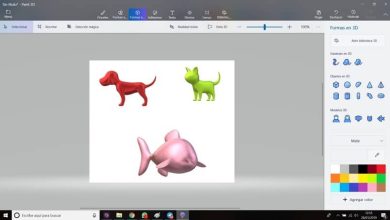Come conoscere i dettagli degli errori del file Logcat su Android?

La piattaforma Android ha lo strumento “Logcat” che registra tutte le attività del tuo dispositivo mobile. Il file Logcat è rilevante per gli sviluppatori perché facilita una ricerca accurata dei guasti. Se ti chiedi come conoscere i dettagli degli errori del file Logcat in Android? attenzione a questo interessante articolo.
Come conoscere i dettagli degli errori del file Logcat su Android?
A volte si verificano malfunzionamenti del telefono cellulare che non possono essere identificati ad occhio nudo. Questi errori si verificano a causa di problemi nel sistema operativo o durante l’ esecuzione di determinate applicazioni. Pertanto, è utile sapere qual è il problema o l’errore prima di procedere all’applicazione di una rispettiva soluzione.
Se il tuo dispositivo ha problemi, puoi scegliere di sbloccare il bootloader su Android o riavviare il dispositivo in modalità provvisoria. Poiché è importante conoscere l’origine dell’errore, qui spieghiamo in cosa consiste Logcat in Android e due modi per conoscere i dettagli degli errori che il file Logcat salva in Android.
Cos’è Logcat su Android?
Logcat è uno strumento di comando ADB per la generazione di un registro dei messaggi sui dispositivi Android. Logcat è molto utile per gli sviluppatori perché consente loro di utilizzare il registro per esaminare lo stato di salute del telefono e alcuni problemi che si verificano a livello di software.
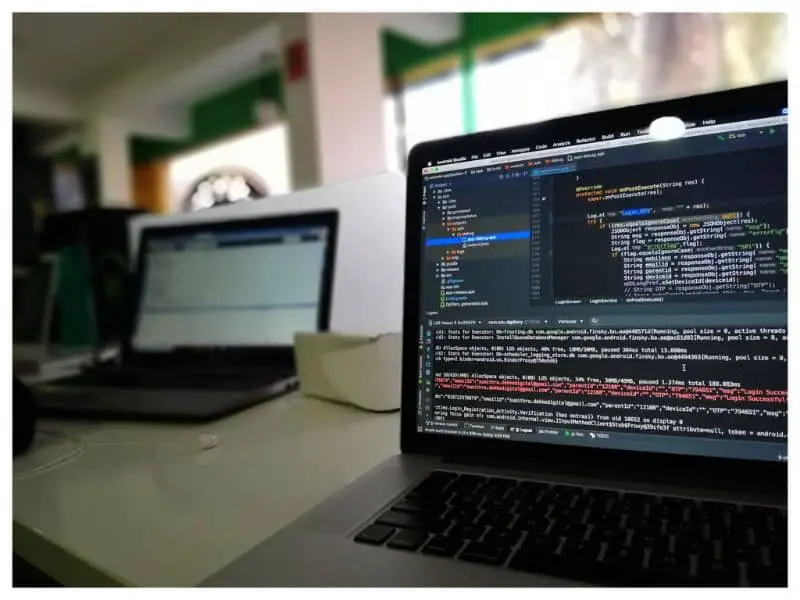
A cosa serve Logcat?
Logcat viene utilizzato per registrare in background tutte le azioni che vengono eseguite su un dispositivo mobile. Lo strumento copre non solo i messaggi interni ma anche gli errori di sistema non visibili agli utenti. Pertanto, gli utenti possono risolvere problemi ed errori in Android quando alterano le prestazioni del dispositivo.
Qual è il formato dei messaggi visualizzati dallo strumento Logcat?
Logcat può fare riferimento a messaggi con un ID di registro e priorità. Inoltre, questo strumento può generare nove diversi tipi di messaggi che contengono una lettera.
In questo senso, W (Warning) appare come un messaggio di avviso, E (error) si riferisce a un messaggio di errore, F (fatal) viene visualizzato quando sono presenti errori gravi. I (Info) sono i messaggi di informazione, D (Debug) comprende i messaggi per il debug dei programmi e V (Verbose) sono i messaggi con la priorità più bassa.
Usa Logcat dal tuo dispositivo Android
Se desideri accedere allo strumento Logcat dal tuo dispositivo Android, devi installare l’applicazione ADB sul tuo computer. Successivamente, collega il dispositivo all’unità USB in modo che il computer rilevi il componente. Sul tuo telefono, devi attivare le opzioni sviluppatore e scegliere l’opzione «Debug USB».
Esegui il seguente comando: adb logcat> logcat.txt da ADB Shell e conferma le autorizzazioni sul tuo dispositivo mobile. Lo strumento logcat registrerà tutte le attività svolte. Al termine di questo processo, premi Ctrl + C nel terminale. Si otterrà così un file «logcat» che memorizza tutti i guasti.

Conoscere i dettagli degli errori del file Logcat su Android
Conoscere i dettagli sugli errori del file Logcat in Android può essere tremendamente utile, soprattutto quando non sappiamo qual è l’origine di un errore che altera il funzionamento del nostro dispositivo.
Accedi al file Logcat da un’applicazione
Se vuoi conoscere i dettagli che sono stati memorizzati nel file Logcat, puoi scaricare l’App Logcat Viewer a cui devi accedere come utente «root» o con i permessi concessi da ADB.
Accedi al file Logcat dalla shell ADB
Inoltre, è possibile accedere al file Logcat da ADB Shell. Ma prima di farlo, è importante sapere di cosa si tratta e come utilizzare i comandi ADB su Android. Una volta eseguito questo passaggio, devi andare nella cartella in cui è stato installato ADB e aprire una riga di comando premendo il tasto destro del mouse e il tasto «shift» in uno spazio vuoto nella cartella ADB.
Accedi al log per conoscere i dettagli degli errori nel file Logcat
Collega il dispositivo al computer tramite la porta USB e scrivi adb logcat *: E in ADB Shell. Il parametro E consentirà di filtrare solo i messaggi di errore.